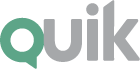 Стандартными средствами QUIK делать автологин не позволяет!
Стандартными средствами QUIK делать автологин не позволяет!
НО! Есть вариант сделать это при помощи некоторых других интсрументов.
Внимание!!! Использвоние этого местода крайне небезопастно! Ваши пароли будут храниться в открытом виде! Использйте его если Ваш компьютер находится за «каменной стеной». Этот способ Вы используете на Ваш страх и риск и я никакой ответсвенности не несу! Я просто говорю информацию как это можно сделать и не принуждаю это делать!
Для реализации автологина нам понадобятся следующие инструменты:
- ( автоматизирует выполнение повседневных задач по планировщику или событиям системы);
- (набор необходимых плагинов);
- QUIK брокера и немного терпения.
После установки xStarter необходимо установить набор дополнительных плагинов. Далее можно смело запускать программу и начинать писать непосредственно макрос, который будет нас логинить.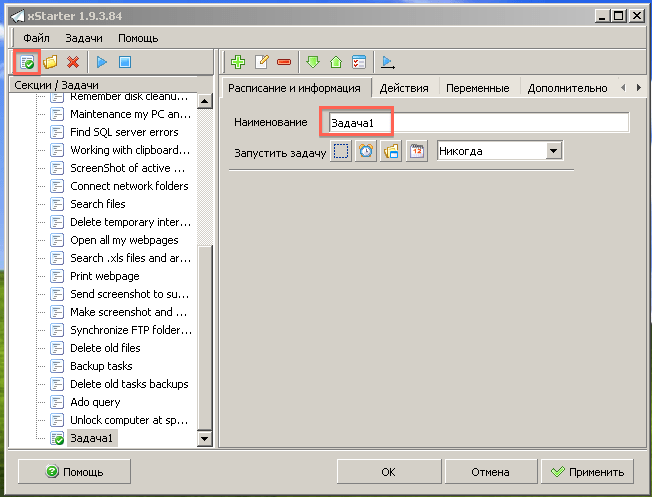
Создаем новую задачу, называем её. По желанию можно определить для неё хоткей.
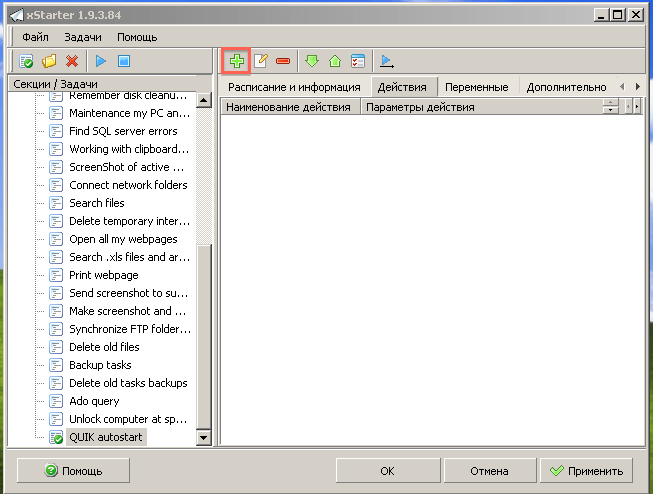
Переходим на вкладку «Действия» и добавляем новое действие.
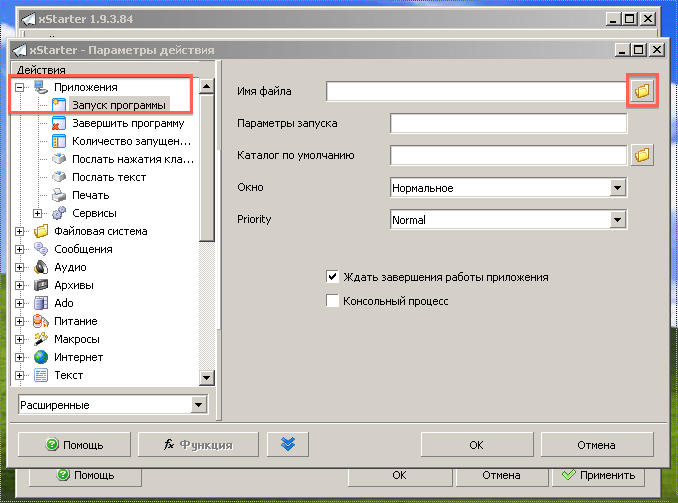
В нашем случае нам необходимо запустить КВИК, находим «Приложения – Запуск программы» и указываем на папку в которой лежит квик.
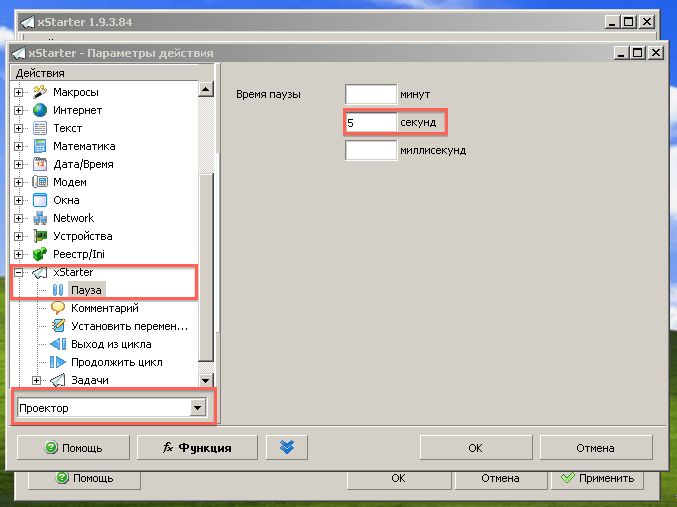
Далее создаем паузу, как показано на картинке. Этого можно не делать, но для более стабильной работы, стоит подождать пока квик запуститься и программа перейдет к следующим действиям.
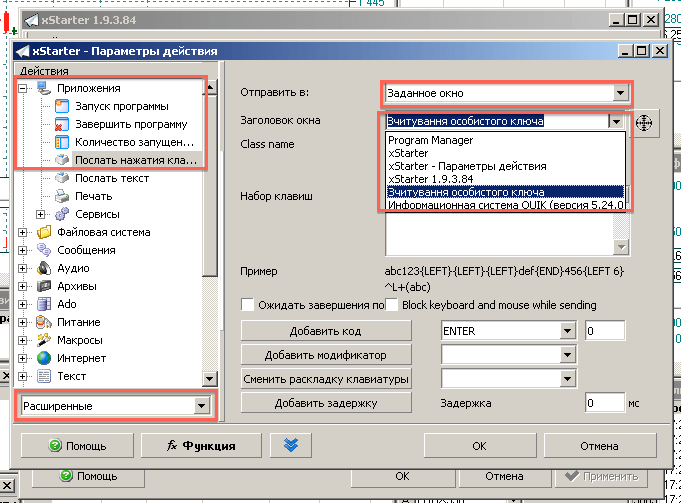
Далее выбираем «Приложения – Послать нажатия клавиш». Выбирай отправить в заданное окно. Если не были установленные необходимые плагины, про которые написано выше, этого сделать будет нельзя.
Далее выбираем окно считывания ключа ЭЦП.
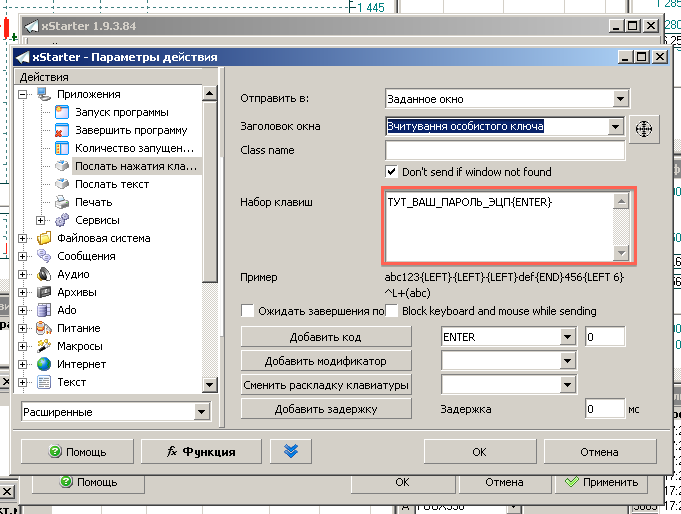
В поле набора клавиш пишем свой пароль и пишем код ЭНТЕРА как на картинке, либо пишем пароль и выбираем нужную клавишу, в данном случе ENTER, напротив кнопки «Добавить код» и нажимаем эту самую кнопку.
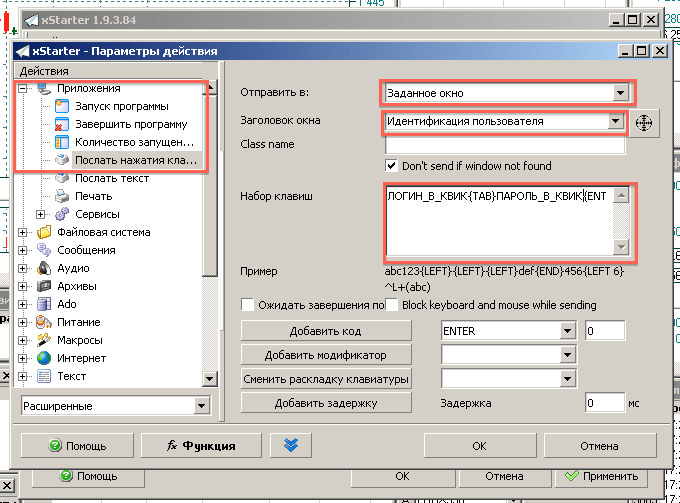
Далее я опять рекомендовал бы поставить еще одну паузу, что б пароль успел корректно считаться и появилось окно непосредственно авторизации в QUIK. И проделываем такую же операцию с отправкой еще одних нажатий, только уже для другого окна, как показано на картинке.
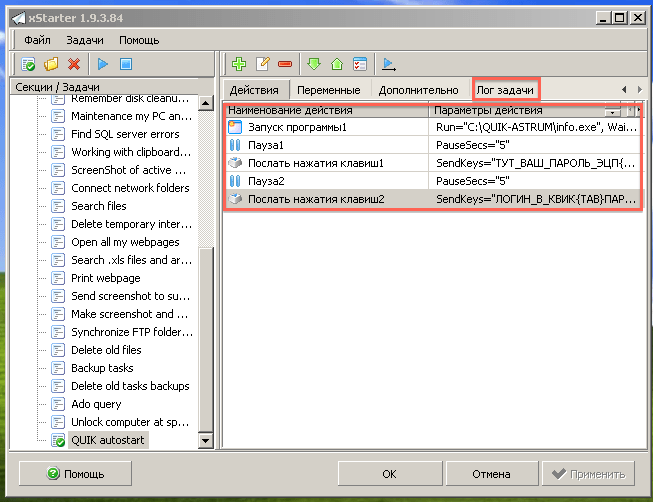
В итоге должна получиться така последовательность комбинайций, всегда можно посмотреть лог, что б найти ошибку.
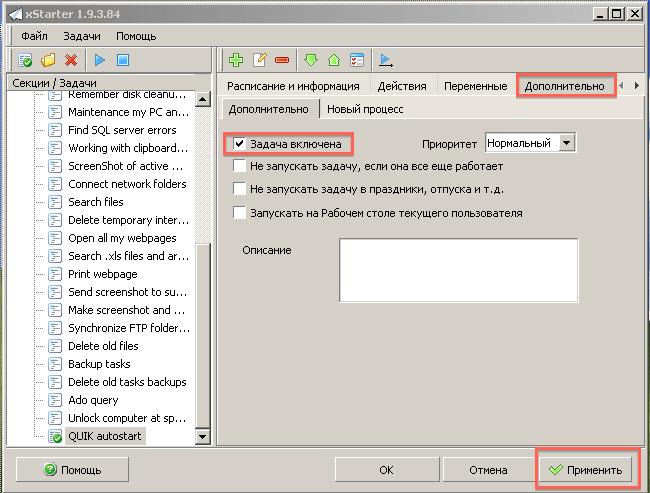
Так же не забывайте нажать кнопку «Применить», это равносильно сохранить. И убедитесь что на вкладке «Дополнительно» задача будет включена.
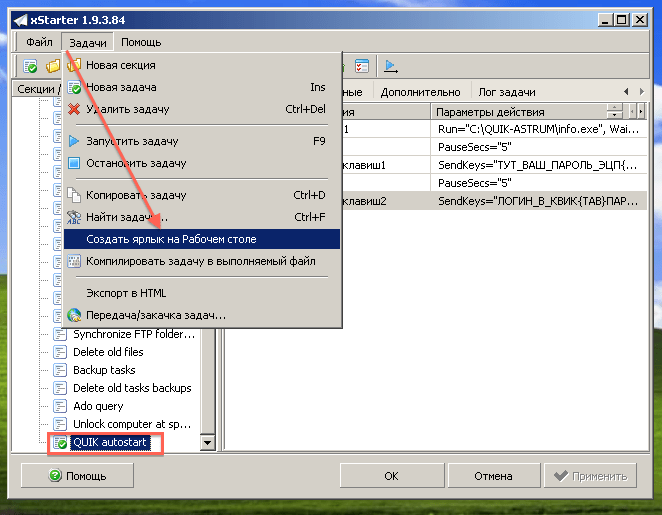
Для простоты использования можно создать ярлык на рабочем столе для автоматического запуска макроса. Но так же можно его запускать из программы.
Все макрос готов, можете его запускать и радоваться. Так же можете доработать, сделать проверки вставлен ли диск с секретным ключем в дисковод и т.д., на сколько фантазии хватит. Или использовать эту программу для других целей.
Успехов!


